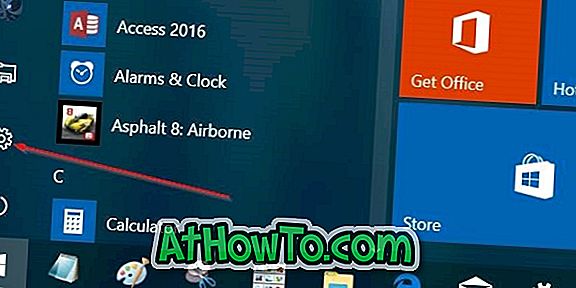Számos ingyenes audio- és videolejátszó áll rendelkezésre a Windows számára. A Windows legtöbb felhasználója legalább két vagy több harmadik fél médialejátszóját telepítette. Azok a felhasználók, akik alapértelmezett médialejátszóként beállították a Winampot, a foobar2000-t vagy bármely más audiolejátszót, esetleg megszabadulhatnak a Windows Media Player bejegyzéseitől a helyi menüben.
A Windows alapértelmezett telepítési beállításaiban a Play menü és a Windows Media Player listára vonatkozó bejegyzéseit láthatja a helyi menüben. A Windows Media Player listához való hozzáadás akkor is látható, ha alapértelmezett lejátszóként harmadik féltől származó audio lejátszót állított be. Tehát a WMP-tól eltérő médialejátszót használó felhasználók eltávolíthatják ezeket a bejegyzéseket.

Persze, a rendelkezésre álló ingyenes segédprogramokat mindig használhatja a bejegyzések eltávolítására a helyi menüből, de könnyen eltávolíthatók a WMP bejegyzések harmadik fél eszközeinek használata nélkül. Kövesse az alábbi egyszerű lépéseket, hogy gyorsan eltávolítsa a Windows Media Player bejegyzéseket a jobb egérgombbal.
Ez a módszer a Windows 10, 8.1, 8 és 7 rendszeren működik.
A Windows Media Player bejegyzéseinek eltávolítása a helyi menüből
eljárás:
1. lépés: Alapértelmezett programok megnyitása. Ehhez nyissa meg a Windows 7 Start menüjét, majd kattintson az Alapértelmezett programok gombra. Windows 10-ben írja be az Alapértelmezett programok parancsot a Start menüben, majd nyomja meg az Enter billentyűt az alapértelmezett programok megnyitásához. A Windows 8 felhasználók egyszerűen beírhatják az alapértelmezett programokat a Start képernyőn, és az Enter megnyomásával indíthatja el ugyanazt.

2. lépés: Kattintson ide : A programhozzáférés beállítása és a számítógép alapértelmezett beállításai megnyitásához válassza a Programhozzáférés és a számítógép alapértelmezett beállításai ablak.

3. lépés: Válassza az Egyéni lehetőséget, majd kattintson a lefelé mutató nyíl ikonra a lista kibontásához. Itt, az Alapértelmezett médialejátszó kiválasztása alatt tiltsa le a Hozzáférés engedélyezése ehhez a programhoz lehetőséget a Windows Media Player mellett.

4. lépés: Az ablakból való kilépéshez kattintson az OK gombra. Kész vagy! Csak eltávolította a Windows Media Player bejegyzéseket a helyi menüből.

Lehet, hogy szeretné megtudni, hogyan kell újratelepíteni a Windows Media Player programot, hogyan töltheti le és telepítheti a Windows Media Player bőrét, és hogyan módosíthatja a Windows Media Player háttérkép útmutatóit.